时间:2020-08-21 16:40:36
作者:wang
来源:u老九
1. 扫描二维码随时看资讯
2. 请使用手机浏览器访问:
http://m.xitongzhijia.net/article/186539.html
手机查看
评论
系统瘫痪是一个很让人捉急的问题,通常是磁盘坏道、病毒感染等问题引起。遇到这类问题不要慌张,只需使用U盘启动盘就可以帮你重装系统,解决无法开机问题。下面就跟小编一起领略下U盘启动盘解决系统瘫痪的方法。
详细如下
1、准备好U盘启动盘,具体制作方法不再多说,如果你没有准备的话,麻烦找一台可以正常运行的电脑进行制作。
2、把瘫痪的机子重新启动,进入快捷菜单启动项。
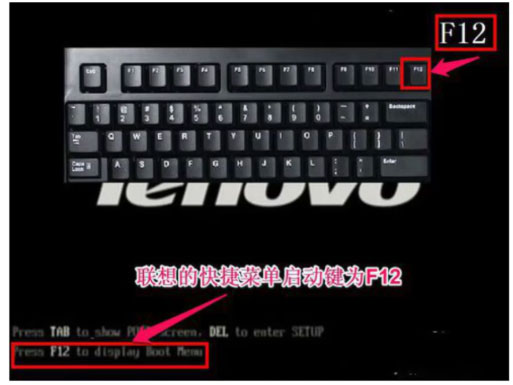
3、进入到快捷启动页面后,我们选择usb字样的启动选项。
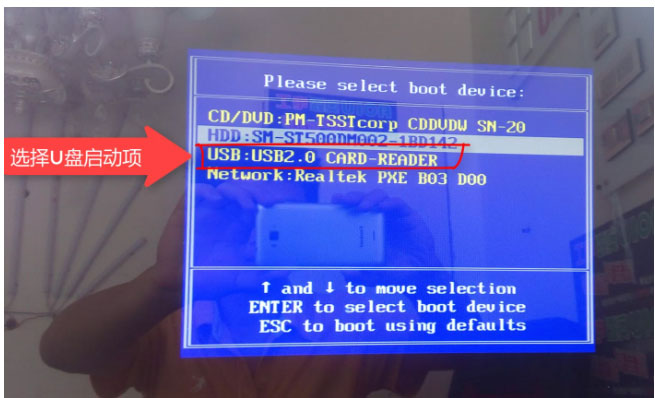
4、接着当小白一键重装系统软件页面弹出时,我们选择第一个win10x64位pe进入即可。
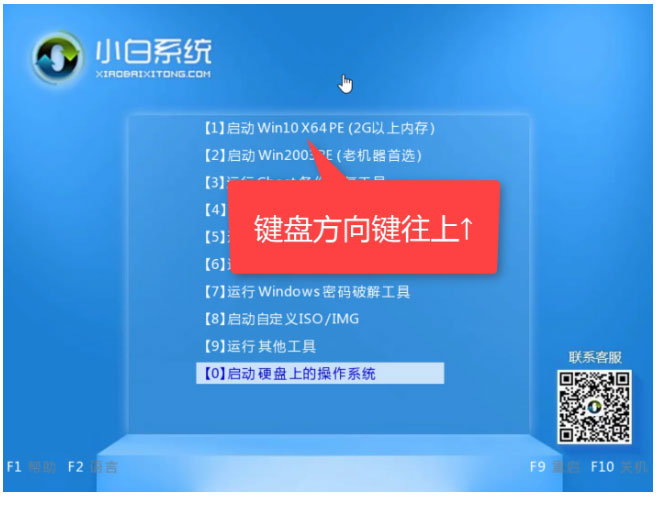
5、然后在弹出的小白装机工具里选择系统,鼠标单击安装。
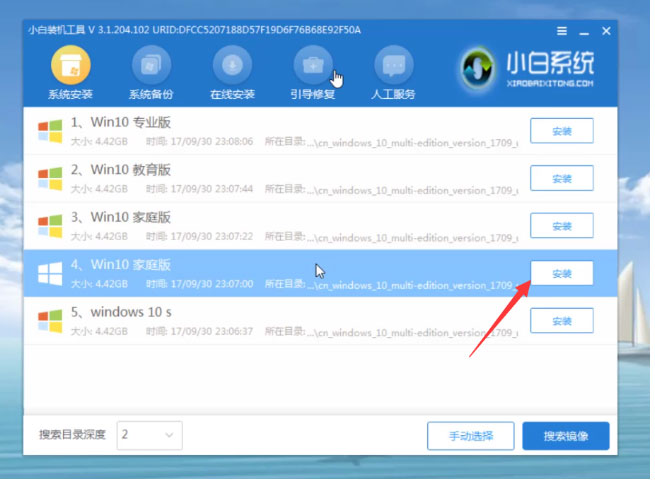
6、选择安装在c盘里,鼠标再次点击开始安装。
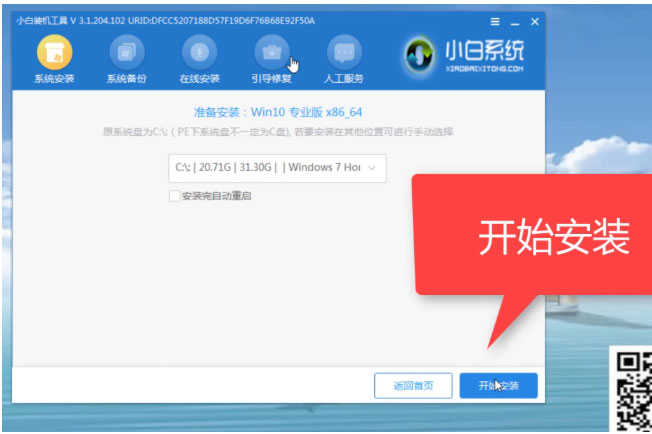
7、接着在弹出的提示框里,我们单击ok选项,系统就会自行安装啦。
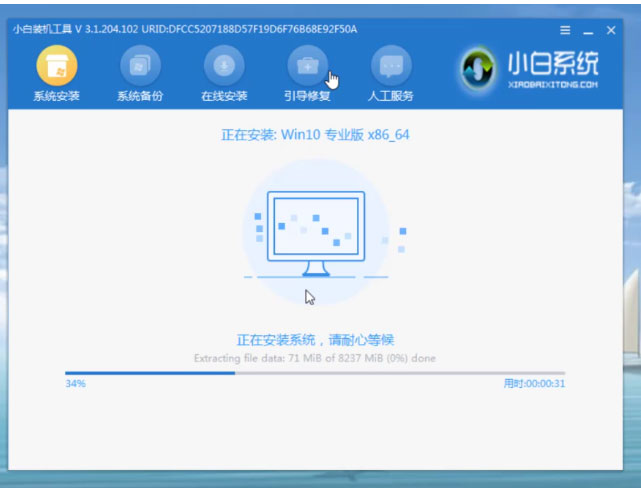
8、安装完成后,我们拔掉u盘,点击立即重启即可。
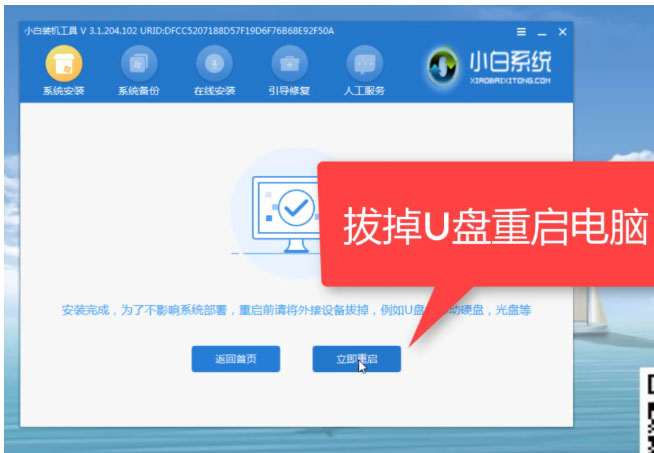
9、随着正式开始加载系统之后,会自动重启几次,等进入到系统之后,就说明安装成功啦。
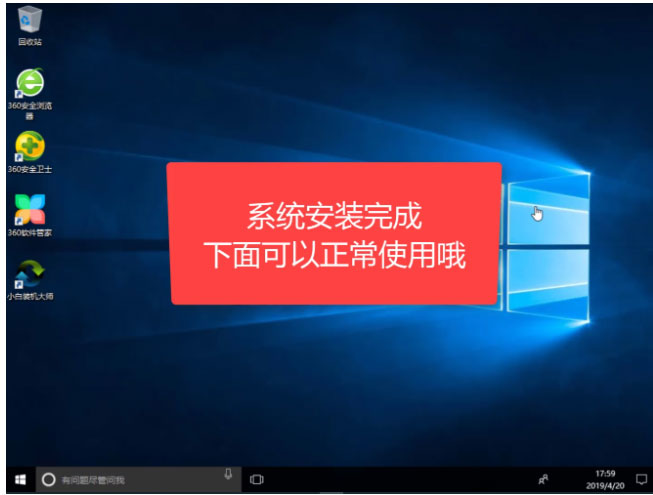
发表评论
共0条
评论就这些咯,让大家也知道你的独特见解
立即评论以上留言仅代表用户个人观点,不代表u老九立场